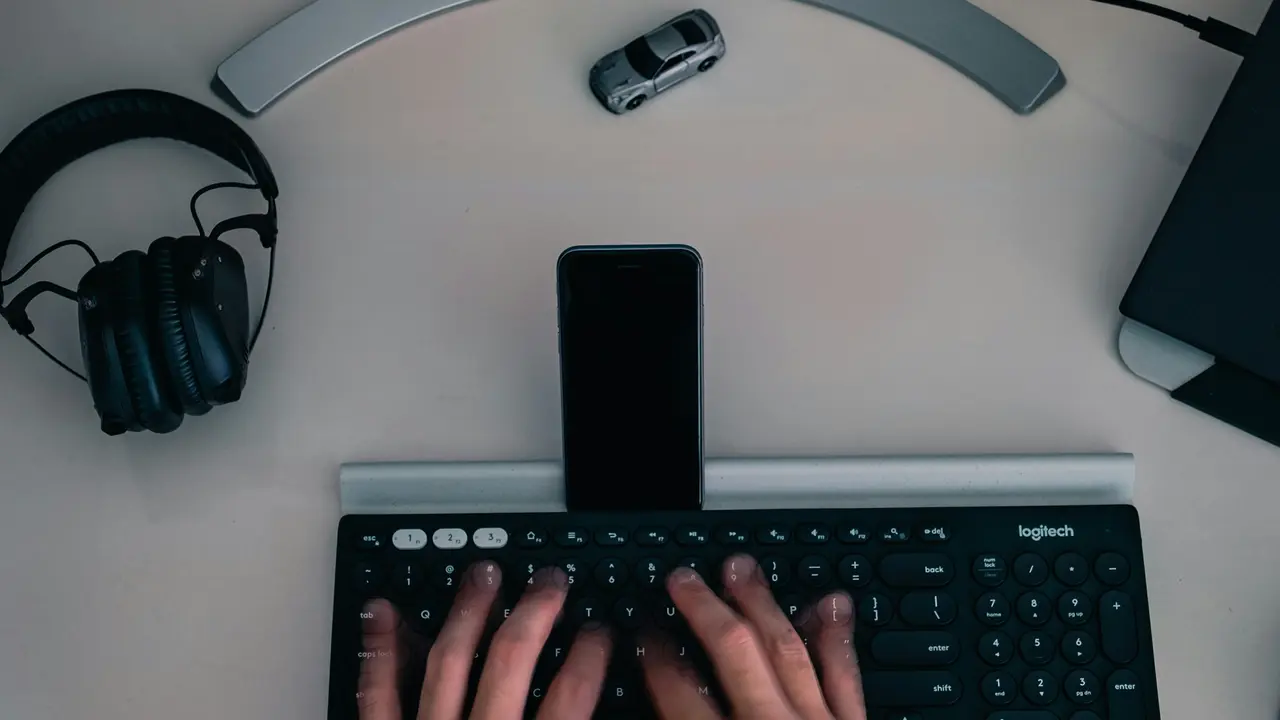Sei pronto a sfruttare al massimo le tue cuffie con il PC ma non sai come fare? Non preoccuparti! In questa guida vedremo insieme come collegare cuffie a PC in modo semplice e veloce. Scoprirai tutte le opzioni disponibili e qualche consiglio utile per risolvere eventuali problemi che potresti incontrare lungo il cammino. Iniziamo!
Tipi di cuffie e connessioni disponibili
1. Cuffie con cavo
Le cuffie con cavo sono tra le più comuni e facili da collegare. Generalmente, hanno un connettore jack da 3,5 mm che puoi inserire direttamente nella porta audio del tuo PC. Ecco alcune informazioni aggiuntive:
- Controlla il tipo di port: Assicurati di avere una porta audio, spesso identificata con l’icona delle cuffie.
- Inserisci il jack: Spingi il jack fino in fondo per garantire una buona connessione.
2. Cuffie USB
Le cuffie USB sono un’altra ottima opzione per collegare cuffie a PC. Queste cuffie si collegano a una porta USB del computer e offrono spesso una maggiore qualità audio. Ecco cosa fare:
- Identifica la porta USB: Puoi utilizzare una porta USB 2.0 o 3.0.
- Attendi il riconoscimento: In genere il PC riconosce automaticamente la cuffia e installa i driver necessari.
Collegare cuffie Bluetooth a PC
1. Abilitare il Bluetooth
Se hai cuffie Bluetooth, il primo passo è abilitare il Bluetooth sul tuo PC. Ecco come fare:
- Accedi alle impostazioni: Vai su Impostazioni > Dispositivi > Bluetooth.
- Attiva il Bluetooth: Assicurati che l’opzione sia attivata.
2. Mettere le cuffie in modalità pairing
Per collegare cuffie a PC via Bluetooth, devi mettere le cuffie in modalità pairing. Ogni modello è diverso, ma di solito basta tenere premuto un pulsante fino a quando una luce non lampeggia. Procedi così:
- Leggi il manuale: Controlla il manuale delle cuffie per istruzioni specifiche.
- Attendi il riconoscimento: Il PC dovrebbe trovare le cuffie nella lista dei dispositivi disponibili.
Offerte Amazon imperdibili: le migliori Cuffie per PC del momento
Impostazioni audio del PC
1. Selezionare il dispositivo audio corretto
Una volta collegate le cuffie, potrebbe essere necessario selezionare il dispositivo audio corretto. Segui questi passaggi:
- Accedi alle impostazioni audio: Vai su Impostazioni > Sistema > Audio.
- Seleziona le cuffie: Sotto “Output”, scegli le cuffie come dispositivo di riproduzione.
2. Regolare il volume e le impostazioni
Infine, assicurati di regolare il volume e le impostazioni audio per ottenere un’esperienza ottimale:
- Controlla il volume: Utilizza il cursore per aumentare o diminuire il volume.
- Controlla le impostazioni avanzate: In alcune situazioni, potrebbe essere utile regolare le impostazioni avanzate per migliorare la qualità del suono.
Risoluzione dei problemi nelle connessioni delle cuffie
1. Cuffie non riconosciute
Se le tue cuffie non vengono riconosciute dal PC, prova questi suggerimenti:
- Controlla le connessioni: Assicurati che il jack o il cavo USB siano inseriti correttamente.
- Riavvia il PC: A volte, un semplice riavvio può risolvere il problema.
2. Qualità audio scadente
Se la qualità audio non è soddisfacente, prova i seguenti passaggi:
- Regola le impostazioni audio: Verifica che le impostazioni del volume e delle equalizzazioni siano corrette.
- Controlla il driver audio: Aggiorna i driver audio del tuo PC per migliorare le performance.
Consigli per la scelta delle cuffie
1. Comfort e qualità
Quando scegli cuffie da utilizzare con il PC, tieni in considerazione comfort e qualità. Ecco alcune domande da porti:
- Sono comode da indossare?
- Offrono una buona qualità audio?
2. Funzionalità extra
Alcune cuffie offrono funzionalità aggiuntive come il microfono integrato o la cancellazione del rumore. Decidi quali di queste funzionalità sono importanti per te.
In conclusione, abbiamo esplorato insieme come collegare cuffie a PC, dalle semplici cuffie cablate a quelle wireless via Bluetooth. Abbiamo anche visto come risolvere eventuali problemi e come scegliere le cuffie più adatte alle tue esigenze. Non dimenticare di condividere questo articolo con amici e familiari che potrebbero averne bisogno e torna a trovarci per ulteriori guide e consigli utili!
Articoli recenti su Cuffie Pc
- Come collego cuffie Bluetooth al PC: guida semplice e veloce!
- Scopri Come Collegare le Cuffie Vensonic al PC in Pochi Passi!
- Cosa Fare Quando le Cuffie su PC Non Vanno: Soluzioni Facili!
- Come Usare Cuffia da PC in PS4: Guida Pratica e Veloce!
- Come metto il cavo delle cuffie del pc: guida facile e veloce!
Link utili per Cuffie Pc
- Guida all’acquisto di cuffie per PC – Tom’s Hardware
- Come scegliere le cuffie da gaming per PC – PC Gamer
- Recensioni cuffie PC e accessori audio – TechRadar
- Configurare le cuffie su PC Windows – Microsoft Support
- Migliori cuffie PC 2025 – CNET